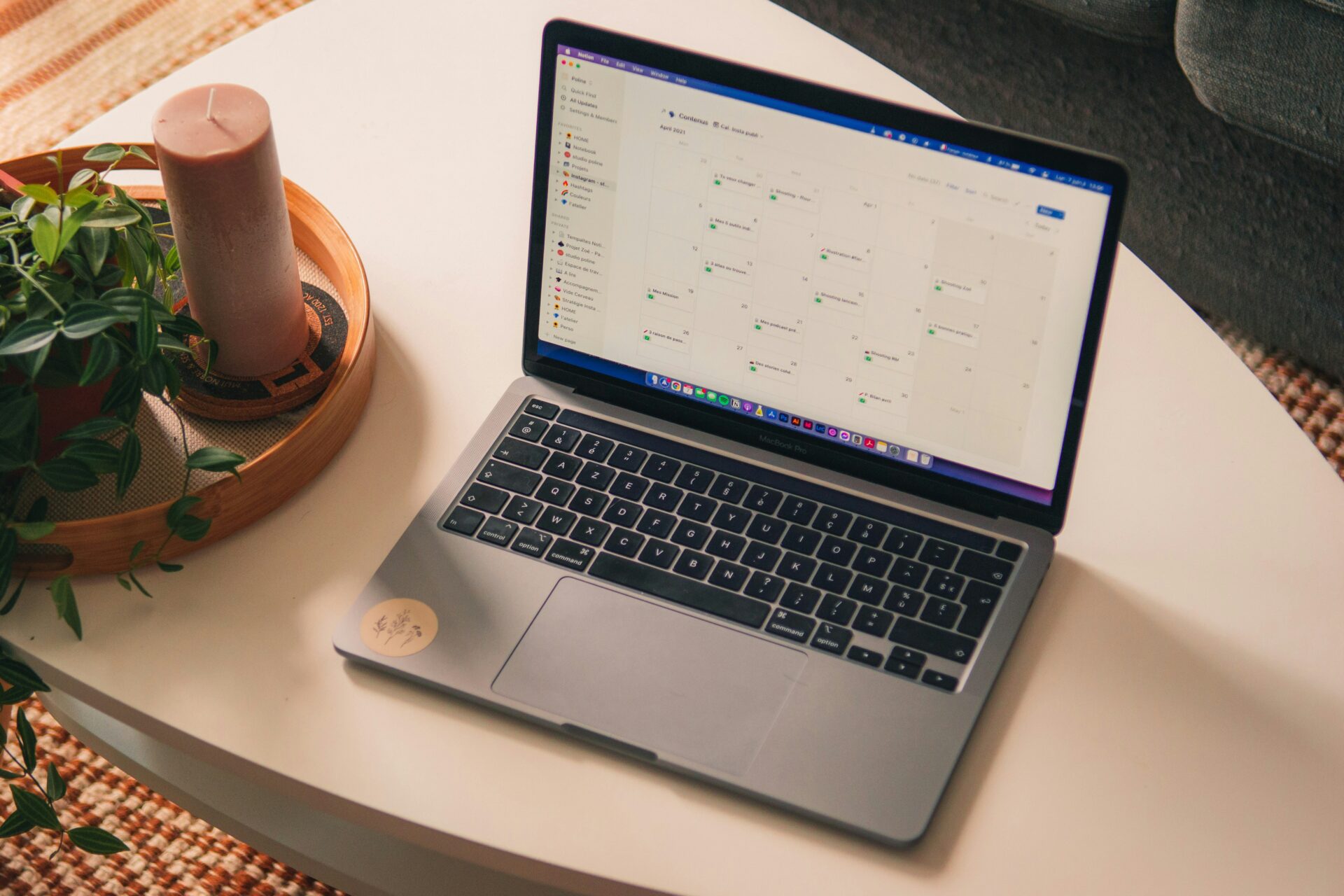Notionで始める効果的なメモ管理術|基本から応用まで解説!

日々の仕事や生活でメモを取ることは重要です。しかし、効率的なメモの管理と活用方法に悩んでいる人は多くいます。デジタルツールに不慣れな場合、効率的なメモの管理は困難です。この記事では、Notionを活用したメモの取り方や管理、共有方法などを詳しく解説します。
記事を読めば、Notionでのメモの管理方法がわかり、生産性の向上に役立ちます。Notionでの効率的なメモの管理には、データベースやプロパティの活用が重要です。Notionの使い方を学び、効果的にメモを管理しましょう。
» Notionの基本的な使い方と活用方法を解説
» Notionのスマホ利用におすすめ!
カレンダーとタスク管理に特化したアプリはこちら
Notionでメモを取るメリット

Notionでメモを取るメリットは、以下のとおりです。
- 情報を一元管理できる
- メモ、タスク、プロジェクト、ファイルなど、あらゆる情報を1つのプラットフォームで管理できます。
- カスタマイズ性が高い
- ページレイアウト、データベース構造、表示方法など、自分のニーズに合わせて柔軟にカスタマイズが可能です。
- 複数デバイスで同期できる
- PC、スマートフォン、タブレットなど、どのデバイスからでもリアルタイムで情報にアクセスし、編集できます。
- 検索機能が充実している
- 強力な検索機能により、必要な情報を素早く見つけることができ、タグやフィルターでさらに絞り込みも可能です。
- 複数メディアを統合できる
- テキスト、画像、動画、PDFなど、様々な形式のコンテンツを1つのページ内に統合できます。
- コラボレーション機能を活用できる
- チームメンバーとページを共有し、リアルタイムで共同編集や情報共有が可能です。
- テンプレートを活用できる
- 既存のテンプレートを使用することで、効率的にページを作成し、一貫性のある形式でメモを管理できます。
- 情報を整理しやすい
- ページの階層構造、データベース、相互リンクなどの機能により、情報を論理的に整理し、関連付けることができます。
Notionでのメモ管理は、生産性の向上や情報管理の効率化につながります。
» Notionとは?基本機能から始め方までマスターしよう!
Notionでメモを作成する手順
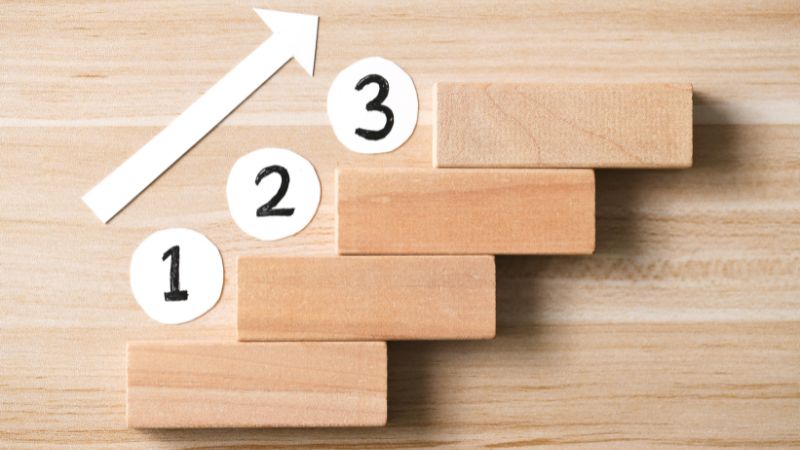
Notionでメモを作成する手順は、以下のとおりです。
- 新規ページを作成する
- さまざまなブロックを活用してメモする
- データベースを活用してメモする
新規ページを作成する
Notionで新規ページを作成する際は、サイドバーにある「+」ボタンをクリックしてください。表示された新しいページにタイトルを入力します。後からでも変更できるため、仮タイトルでも構いません。空白ページを作成できたら、タイトルを入力しておくことで後からページを見つけやすいです。
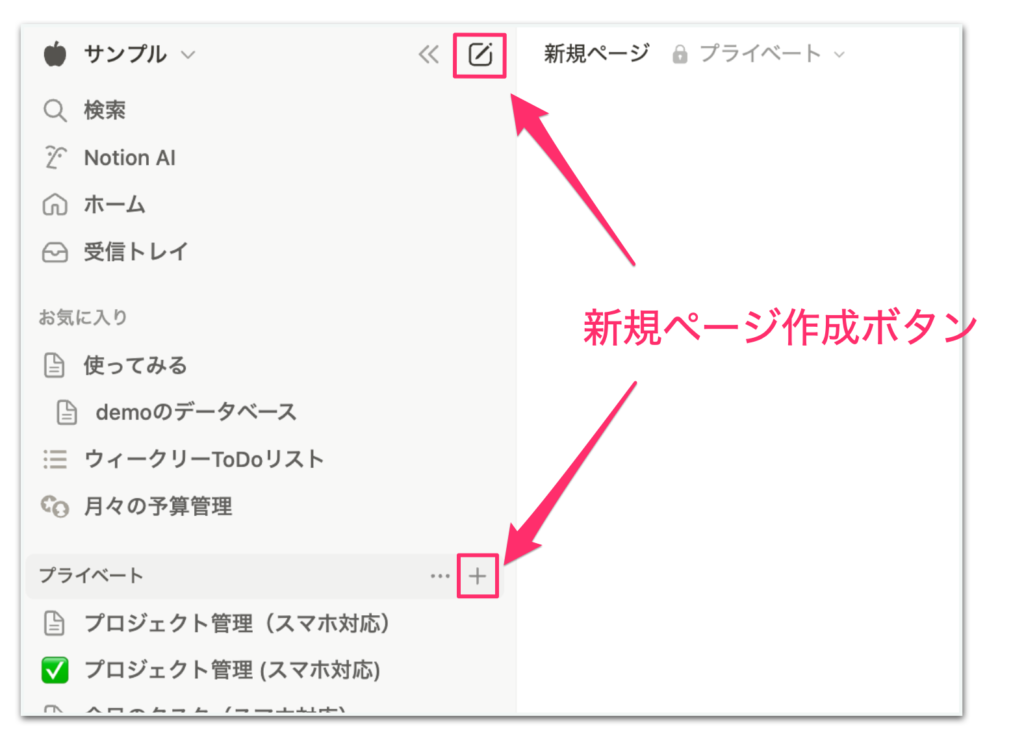
テンプレートを使うと、あらかじめ用意された構成でのページ作成が可能です。空白ページを選ぶと、自由にページを作成できます。必要に応じてページアイコンや表紙画像を設定し、ページの見た目を整えましょう。
» Notion公式テンプレートギャラリーはこちら
階層構造を作るにはページ内で「/page」を入力して選択肢の中から「ページ」を選びます。作成したサブページは、自動的にサイドバーに表示されるため、簡単にアクセスできます。ドラッグ&ドロップによるページの並べ替えも可能です。
さまざまなブロックを活用してメモする
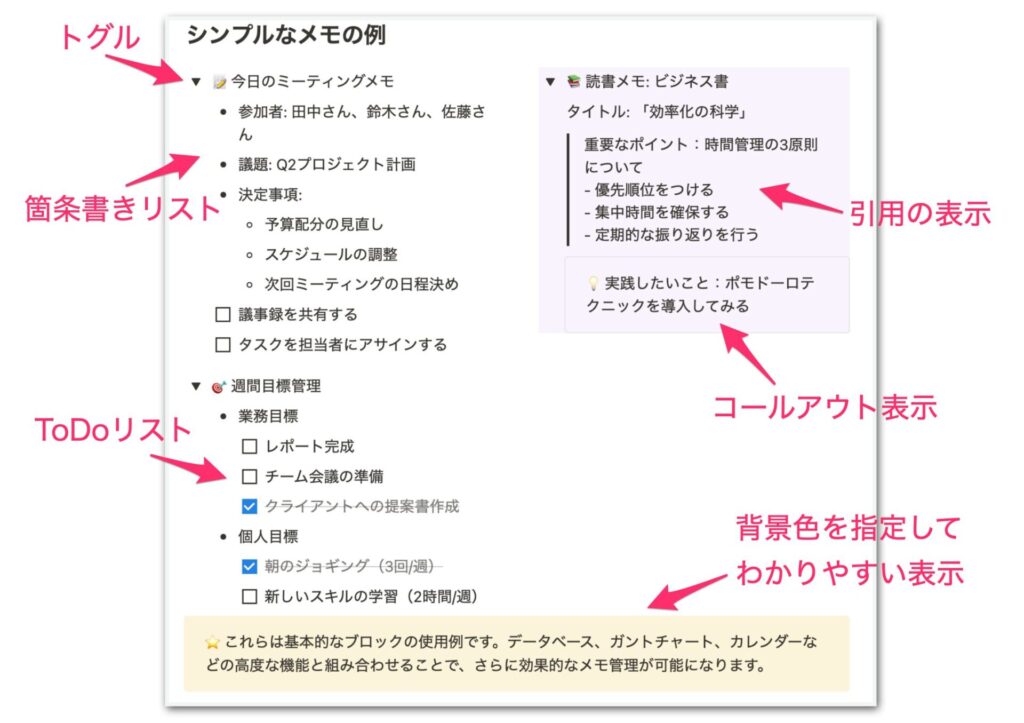
Notionには、様々な種類のブロックが用意されており、目的に応じて使い分けることで効率的なメモ管理が可能になります。以下に、代表的なブロックの活用例を紹介します。
- トグルブロックの活用 入力→ /toggle
- トグルブロックは、情報を折りたたんで表示できる機能で、長文のメモや階層構造のある情報を整理するのに最適です。ミーティングノートや読書メモなど、詳細情報を必要に応じて表示できます。
- TODOリストの活用 入力→ /todo
- チェックボックス付きのTODOリストは、タスク管理に便利です。完了したタスクを視覚的に確認でき、進捗状況を把握しやすくなります。
- コールアウトブロックの活用 入力→ /callout
- 重要な情報や注意事項を目立たせたい場合に、コールアウトブロックを使用します。アイコンと背景色で視認性を高め、読み手の注意を引くことができます。
- カラム(列)レイアウトの活用 入力→ /col2
- 複数の情報を横並びで表示したい場合に、カラムレイアウトが便利です。関連する情報を見やすく整理でき、画面スペースを効率的に使用できます。
これらのブロックは組み合わせて使用することで、より効果的なメモ管理が可能になります。自分の用途に合わせて、最適なブロックの組み合わせを見つけてください。
実践的な活用のコツとしては、複数種類のメモを載せる場合は、すぐに見なくて良い情報をトグルで最小限の領域にしたり、コールアウトカラムを利用して背景色を指定すると視覚的にもわかりやすいです。同じ種類の情報には同じブロックを連続して使用したり、メモの構造を統一化します。
データベースを活用してメモする

データベースを活用してメモを作成すると、カテゴリ分けや作成したデータの並べ替え、フィルター表示をすることができます。
データベースを使うと、必要な情報をすぐに見つけられます。データベースを活用するための手順は、以下のとおりです。
- データベースを新規作成する
- データベースの名前を入力する
- プロパティを追加する
- 「+ 新規ページ」ボタンからメモを入力する
/da と入力してから、「データベース:インライン」の選択肢をクリックします。
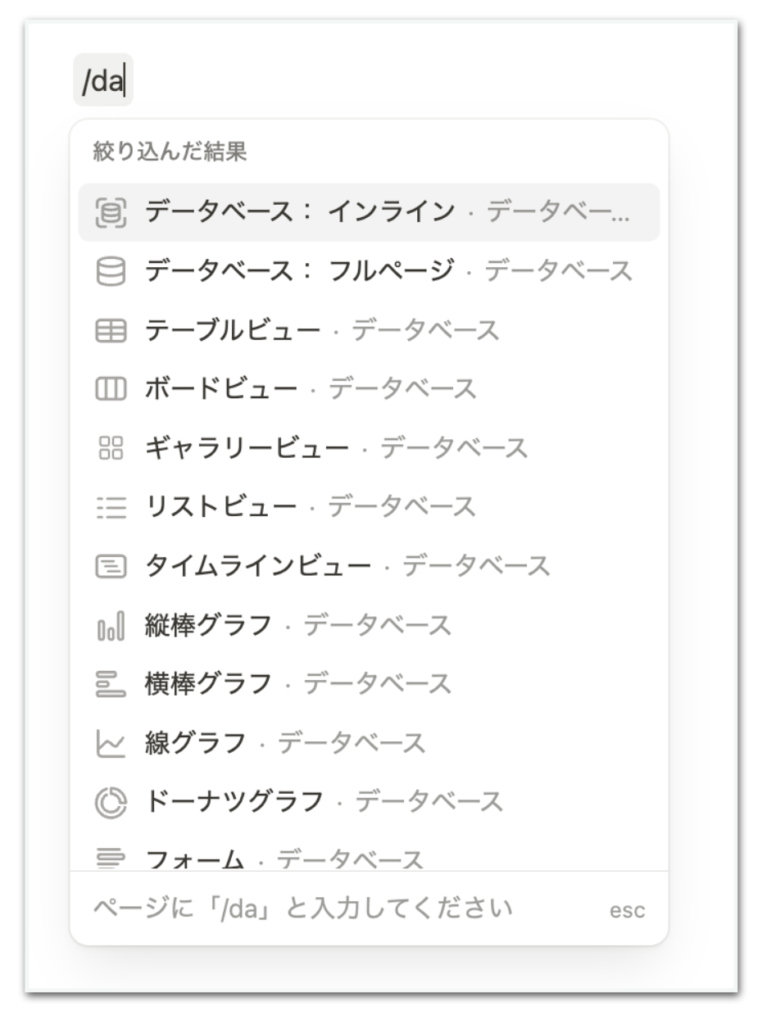
データベース名を入力して、新規作成ボタンをクリックすると作成完了です。
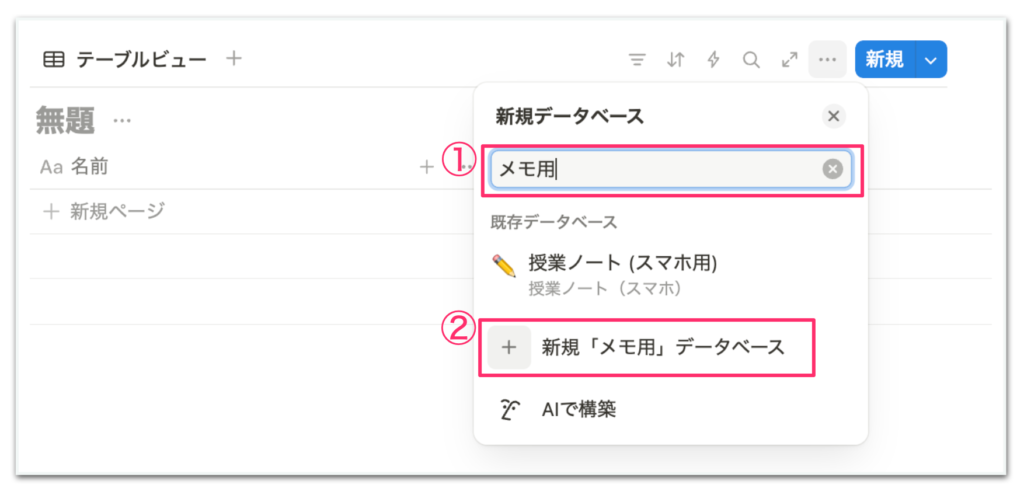
ここでは、「セレクト」プロパティを例に解説します。メモのカテゴリ分けができて便利になります。
+ボタンを押してから、プロパティの種類を選びます。
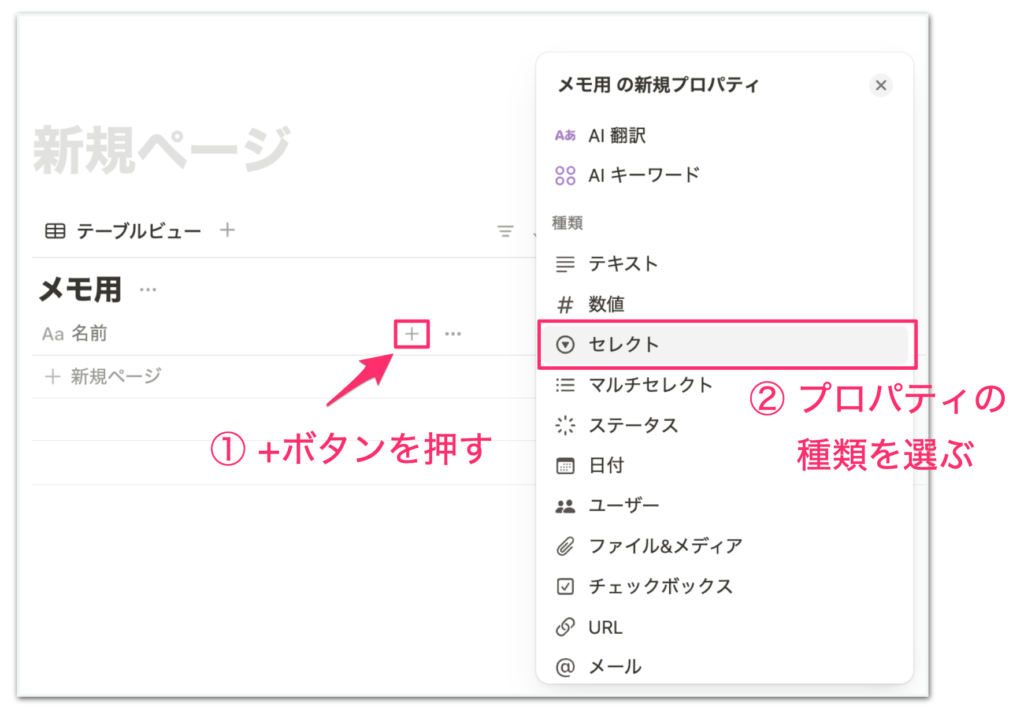

カテゴリの選択肢を選択または新規作成して自由にカテゴリ分けも可能です。
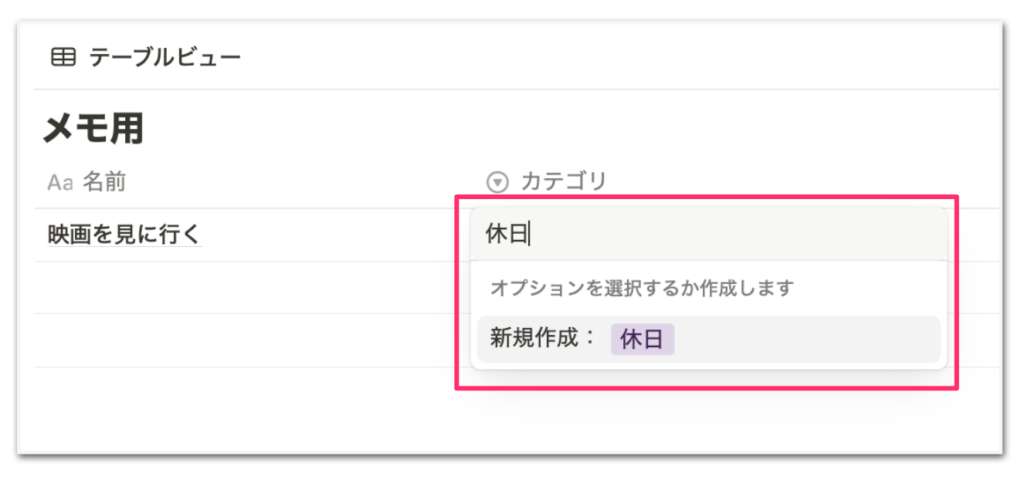
さまざまな分類に分けたメモは以下のように管理することができ、カテゴリごとのビューに分けたフィルター表示も可能です。
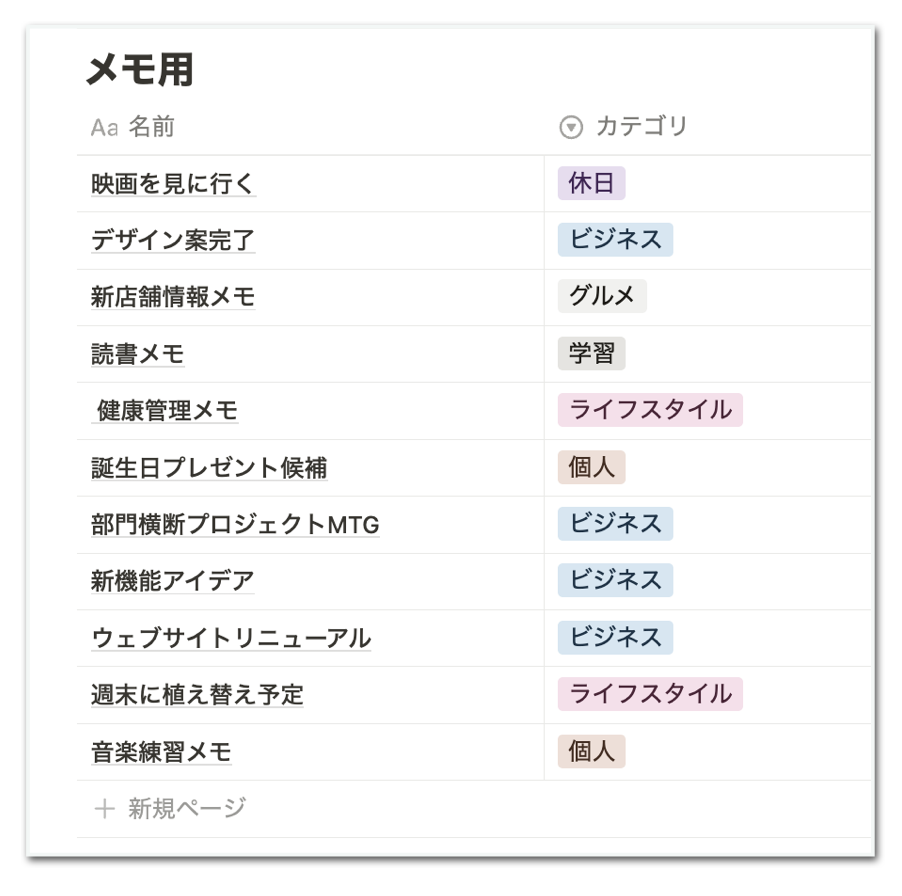
データベースを使えば、フィルターやソート機能による効率的な情報管理が可能です。関連するメモをリンクやカテゴリで連結し、情報のつながりを視覚化しましょう。
テンプレートを作成すると、新しいメモの入力も簡単になります。メモを視覚的に整理するには、画像の埋め込み表示ができるギャラリービューを活用しましょう。
» Notionのテンプレート作成方法とカスタマイズ方法を解説!
データベースで使用できるプロパティの主な種類は、以下のとおりです。
- テキスト
- 数値
- セレクト
- ステータス
- 日付
- チェックボックス
- URL
- 数式
- リレーション
- ロールアップ
プロパティを追加するとメモの検索性が向上し、情報の整理がしやすくなります。必要に応じてプロパティを追加・変更し、自分に合った管理方法を見つけてください。
» Notion メモのテンプレートはこちら
データベースビューを追加すると、ビューごとにあらかじめ設定しておいたフィルターや並び替えのルールに従ってデータを表示することができます。ビューごとに用途を決めておくことで、すぐに見つけたい情報を見つけられます。
カテゴリを「ビジネス」でフィルターしたビュー
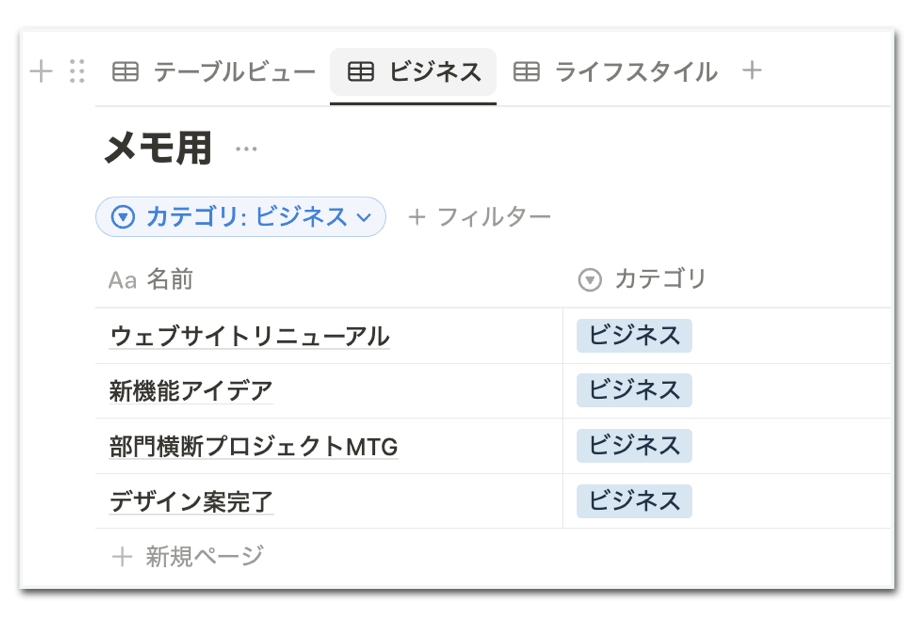
カテゴリを「ライフスタイル」でフィルターしたビュー
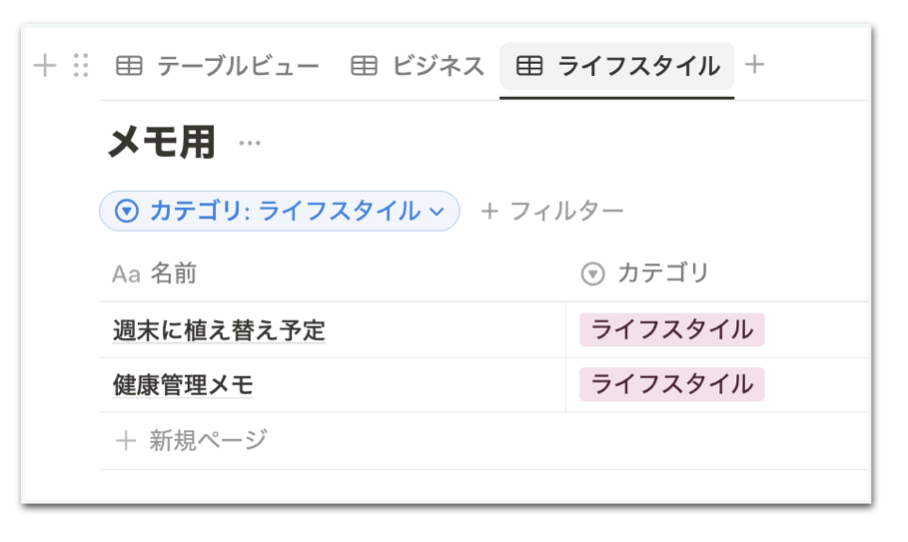
Notionメモの便利機能

Notionメモの便利機能について、以下の方法を詳しく解説します。
- ドラッグ&ドロップで整理
- テンプレートの活用
- フィルターとソートの活用
- リンクやメンションで整理
ドラッグ&ドロップで整理
ドラッグ&ドロップの主な活用法は、以下のとおりです。
- メモの順序や階層の変更
- 複数ブロックのアイテム移動
- カレンダーやボード表示でのタスク移動
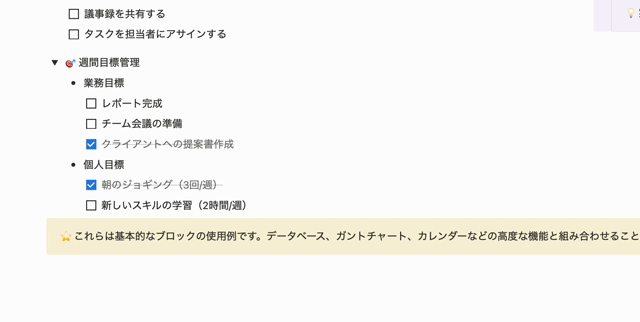
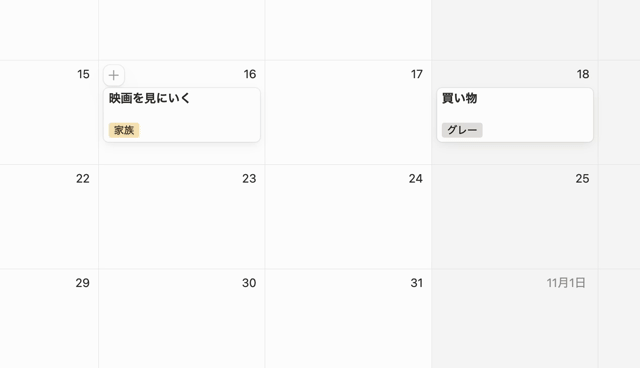
ドラッグ&ドロップ機能は、パソコンだけでなくモバイルアプリでも利用が可能です。メモやファイル、画像などの配置も自由に調整でき、見やすく使いやすいレイアウトを作成できます。
テンプレートの活用

Notionのテンプレートを活用すると、定型的な構造を持つメモを素早く作成でき、時間の節約につながります。繰り返し使用するメモ形式の複製やプロジェクト・会議での効率的な記録、チーム内での統一フォーマットの共有などに便利です。
テンプレートギャラリーには、多数の既存テンプレートが用意されているため、目的に合わせて選びましょう。自分や組織のニーズに合わせたカスタマイズも可能です。テンプレートを活用すれば、新規ページの作成がワンクリックで完了します。定期的な更新と改善を心がけ、より使いやすいテンプレートを作成しましょう。
» スケジュール・タスク管理に!Notionテンプレートの作成方法と活用法
フィルターとソートの活用
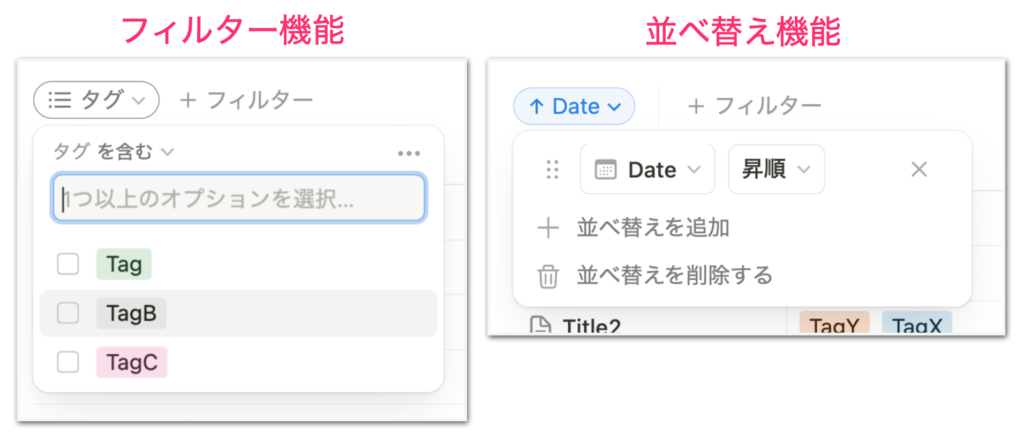
フィルターとソートを活用すると、必要な情報を素早く見つけ出せます。フィルターは、特定の条件に合うメモだけを表示できる機能です。締め切りが今週中のタスクや重要度が高いメモ、特定のプロジェクトに関連するメモなどの条件で絞り込めます。ソートを活用すると、日付順や優先度順での並べ替えが可能です。
フィルターとソートに加えて、リンクドデータベースを使用することで異なるデータベースのビューを一つのデータベースとして表示することができます。関連のあるデータベース同士を素早く確認できるのでおすすめです。
ページ内で、/linked と入力し、選択肢の中から[データベースのリンクドビュー]を選ぶと利用できます。
異なる2つのデータベースを1つのリンクドデーターベースでまとめて、フィルターも活用しています。
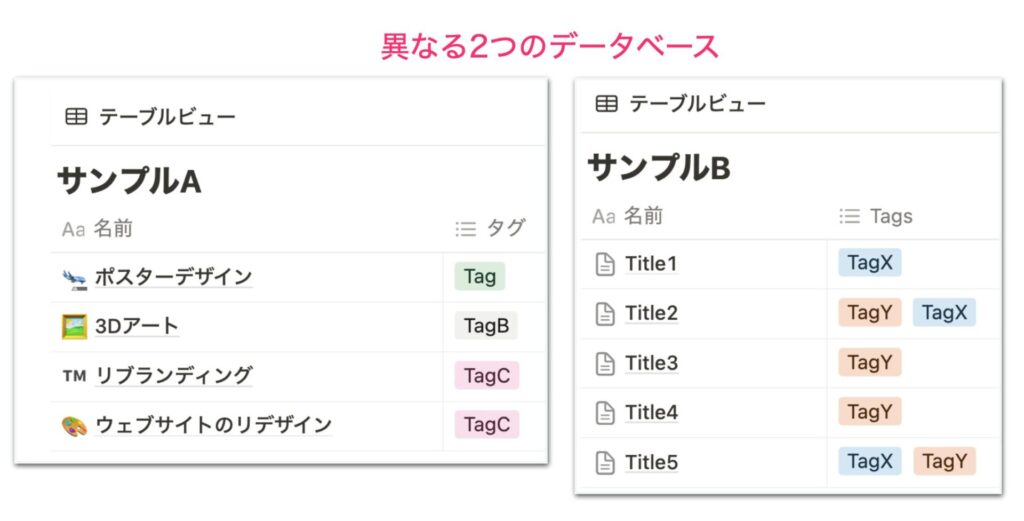
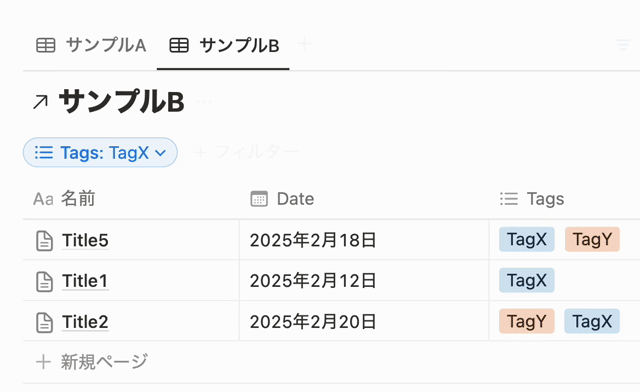
リンクやメンションで整理

リンクやメンションを活用すると関連情報を素早く参照したり、人やページを簡単に引用したりできます。リンク機能で階層構造を作成すれば、情報をわかりやすく整理することが可能です。
ページリンクとメンション機能の呼び出し方は@コマンドを入力するだけで簡単に利用できます。設定できる機能は以下のとおりです。
- リマインド通知の設定
- メンバーへのメンション
- ページへのリンク
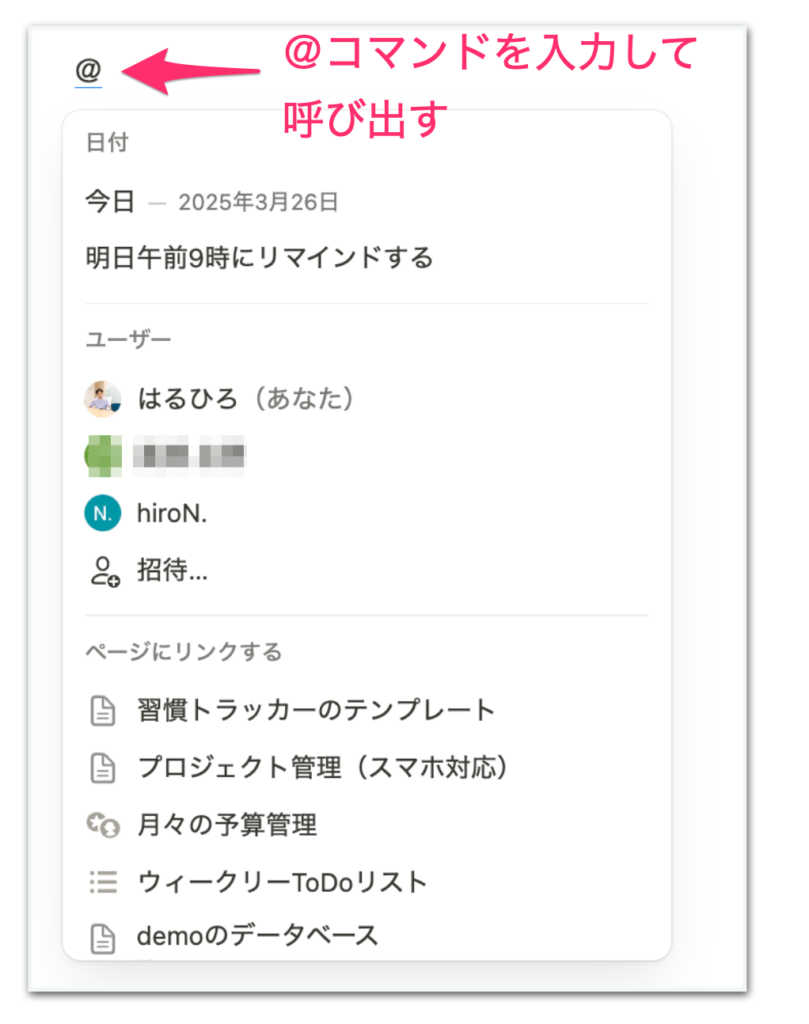
バックリンク機能は、関連ページを自動的に表示し、情報のつながりを確認する機能です。外部リンクの埋め込みにより、参考情報をまとめて管理できます。
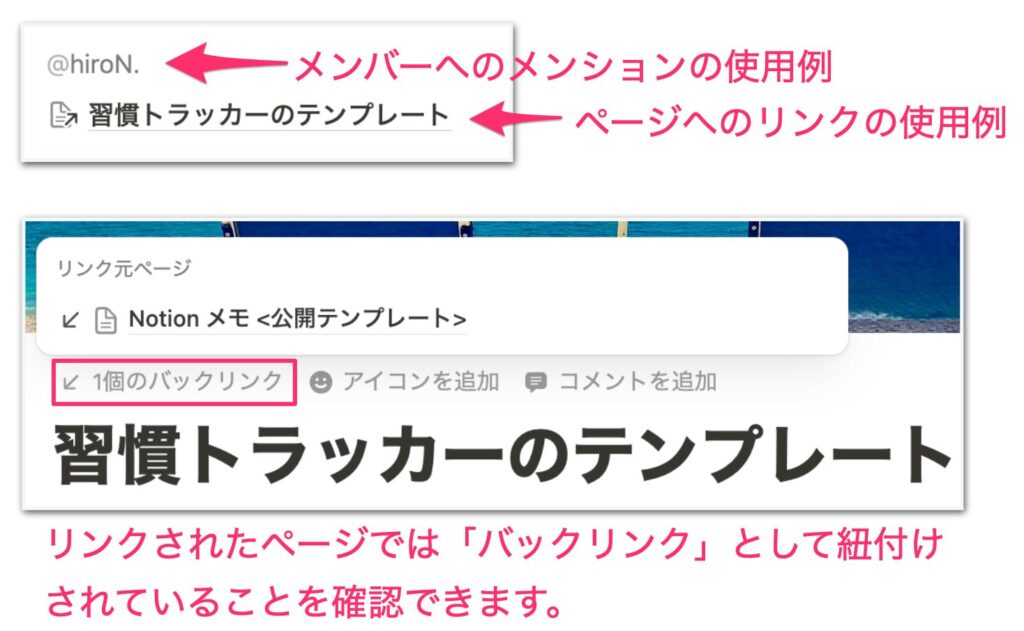
Notionでメモを共有する方法

Notionでメモを共有する方法は、以下のとおりです。
- ページの共有と権限管理
- コメント機能でのフィードバック
- リアルタイムでの共同編集
ページの共有と権限管理
Notionのページ共有と権限管理を活用すれば、スムーズな情報共有が可能です。共有リンクを生成して外部の人と共有したり、特定のグループに対して編集権限を設定したりできます。ページごとに権限設定により、特定の人だけに必要な情報の共有が可能です。
» 【Notionのセキュリティ対策完全ガイド】情報漏洩や不正アクセスのリスクを減らす方法とは?
共有リンクを生成して外部の人への共有は以下の3つのステップで完了します。公開後は共有リンクをコピーして外部の人に伝えればページを確認することができます。
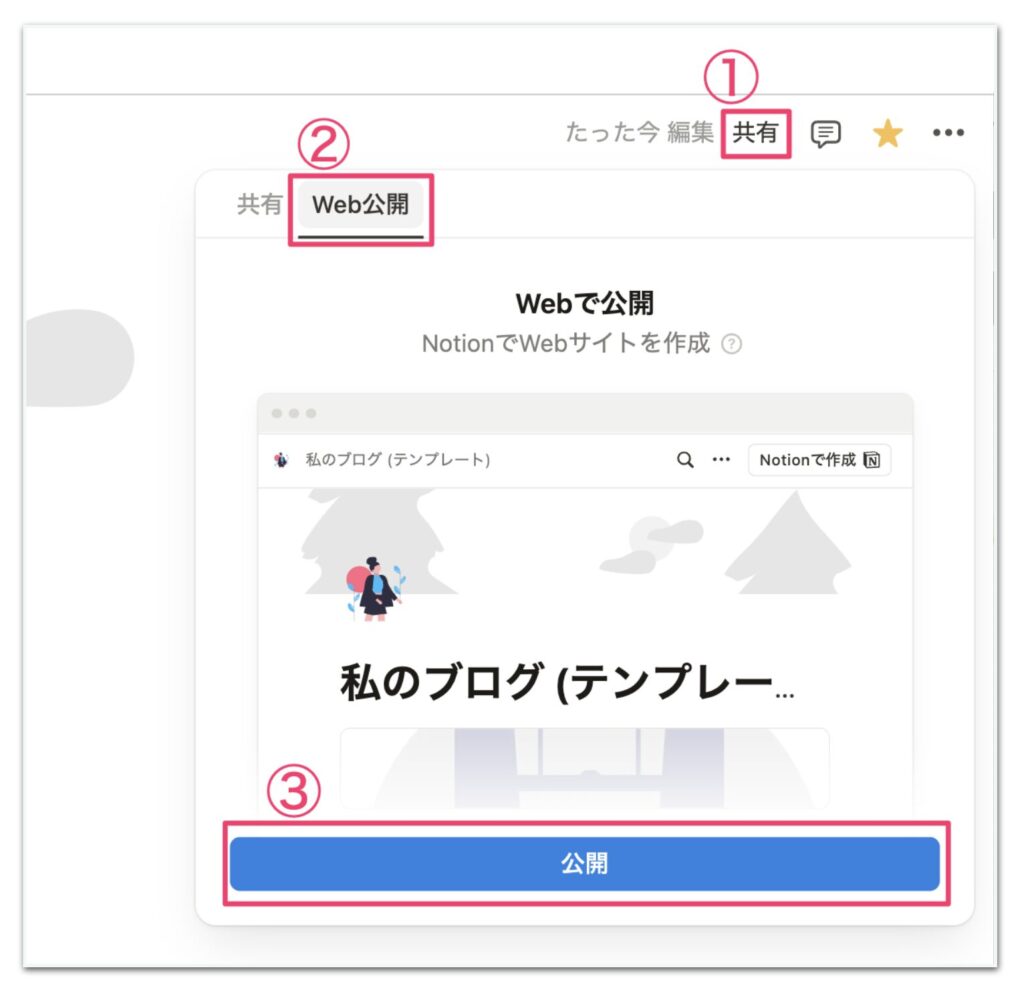
共有設定は後から変更や取り消しができるため、状況に応じて対応しましょう。公開ページを作成すると、広く情報を発信できます。アクセス履歴を確認すれば、メンバーの誰がページを見たかがわかります。
コメント機能でのフィードバック

Notionのコメント機能は、メモやプロジェクトに対するフィードバックを得るための効果的なツールです。チームメンバーや協力者との円滑なコミュニケーションに役立ちます。コメント機能でできることは、以下のとおりです。
- ページの特定の箇所へのコメント追加
- メンションでメンバーへの通知の送信
- スレッド形式で会話の整理
- 解決済みのコメントの管理
- コメントの返信や編集
コメント機能を活用すれば、メモの内容に関する意見交換や改善点の指摘を共有できます。編集履歴と組み合わせると、変更点に関するフィードバックをより詳しく確認できます。リアルタイムでフィードバックを受け取る場合は、コメント通知設定を活用しましょう。
モバイルアプリでもコメント機能を利用できるため、外出先でもフィードバックの確認や返信が可能です。コメントに対して絵文字でリアクションをすれば、簡単に反応を示せます。
リアルタイムでの共同編集
Notionでは、複数ユーザーによる同時編集が可能です。変更箇所がリアルタイムで反映されるため、常に最新の情報を共有できます。編集箇所では他のユーザーのアイコンが表示され、誰が何を編集しているか一目でわかります。テキストでの即時のコミュニケーションに効果的です。
リモートで他のユーザーが編集しているとリアルタイムにユーザーのアイコンが動いて作業している様子がわかります。

履歴機能で過去の編集内容を確認・復元できるため、安心して作業を進めましょう。ブラウザやデバイスを問わず同期され、どこからでもアクセスできます。オフラインでの編集も可能で、オンラインになると自動的に同期されます。
Notionメモを効果的に活用するコツ

Notionメモを効果的に活用するコツは、以下のとおりです。
- 外部ツールとの連携
- Notionアプリの活用
- Webクリッパーと拡張機能の活用
外部ツールとの連携
Notionは外部ツールとの連携が充実しているため、スケジュールやタスク、習慣を効率的に管理できます。連携できる主な外部ツールは、以下のとおりです。
- Zapier
- Slack
- Evernote
- Google Calendar
- Googleドライブ
外部ツールとの連携により、Notionを中心とした統合的な情報管理システムを構築できます。ただし、連携する際はセキュリティに注意してください。個人情報や機密情報を扱う場合は、連携するサービスのセキュリティ対策を確認しましょう。外部ツールとの連携は、Notionの活用範囲を大きく広げる可能性があります。
» Notionのセキュリティ対策を徹底解説
» Notionとスプレッドシートの連携方法をわかりやすく解説!
Notionでスマホ利用するユーザーで、タスク管理とスケジュールの効率化にはAPIを活用したアプリもおすすめです。
» Notionカレンダーとタスク管理に特化したモバイルアプリを解説!
Notionアプリの活用

Notionアプリの主なメリットは、以下のとおりです。
- いつでもアクセスできる
- オフラインモードで編集できる
- プッシュ通知で重要な更新を受け取れる
- ウィジェットで素早くアクセスできる
- 音声入力でメモが取れる
モバイルアプリを利用すると、外出先でも素早くメモを取れます。写真や文書をすぐに取り込みたい場合は、カメラ機能が便利です。会議のホワイトボードや名刺、レシートなどを撮影してNotionに保存できます。
» 音声入力でNotionを快適に使おう!
スマホ利用での指紋認証やFace IDなどの保護機能は、セキュリティの強化に効果的です。目の疲れには、ダークモードを活用しましょう。
» 生産性アップ!Notionをオフラインで活用する効果的な方法
Webクリッパーと拡張機能の活用
Webクリッパーと拡張機能を活用すると、Web上の情報を簡単にNotionに取り込めます。保存する際にタグ付けやプロパティの設定ができるため、情報の整理に効果的です。主な機能には、画像・PDFのクリップやEvernoteからの移行、他ツールとの連携などがあります。
» Notion Webクリッパーの紹介
メールをNotionに直接送信できる機能や、カレンダー連携による予定の自動追加機能も便利です。モバイルアプリと連携すれば、写真や音声メモを簡単にNotionに追加できます。
Notionメモを使う際の注意点

Notionメモを使う際の注意点は、以下のとおりです。
- データのバックアップをとる
- 公開範囲を確認する
データのバックアップを取る
データのバックアップは、Notionでの作業を安全に進めるために重要です。定期的なバックアップにより、大切な情報を失うリスクを減らせます。エクスポート機能を活用すれば、簡単にバックアップを作成できます。バックアップの範囲は、ワークスペース全体や特定のページから選ぶことが可能です。
バックアップデータは、クラウドストレージと外付けハードディスクなど、複数の場所に保存しましょう。Notionによるバージョン履歴の保持期間は、利用プランに応じて異なるため確認しておきましょう。プランに応じたバックアップがおすすめです。
» Notionの料金プラン徹底解説!
公開範囲を確認する
Notionでメモを公開する前に、公開範囲を確認してください。情報漏えいを防ぐには、適切な共有設定が必要です。メモを公開する際のチェックポイントは、以下のとおりです。
- 共有設定の定期確認
- パブリックリンクの利用範囲
- メンバーごとの権限管理
- 機密情報の公開制限
- 共有履歴の確認
情報を誤って公開した場合の対応手順をあらかじめ確認しましょう。チーム内で公開範囲のガイドラインを設定すれば、一貫性のある情報管理ができます。公開範囲は、メモの作成や編集時に確認してください。
» 情報漏洩や不正アクセスのリスクを減らす方法とは?
Notionメモに関するよくある質問

Notionメモに関するよくある質問をまとめました。メモが消えたときの対処法と、他アプリとの使い分けについて詳しく解説します。
メモが消えたときの対処法は?
メモが消えたら、ゴミ箱や検索機能、バージョン履歴を確認してください。対処法を試しても見つからない場合は、Notionサポートに連絡して、専門スタッフに相談しましょう。メモの消失を防ぐための対策は、以下のとおりです。
- バージョン履歴の期間の確認
- ログインアカウントの確認
- ワークスペースが異なっていないか確認
- インターネット接続状態の確認
- 定期的なバックアップの作成
対策を日頃から実施し、メモの消失リスクを減らしましょう。
他のアプリとの使い分け方は?
Notionとの併用が効果的なアプリは、以下のとおりです。
- カレンダーアプリ:日々の予定管理
- タスク管理アプリ:短期的な単純タスク管理
- メモアプリ:簡単なメモの管理
- スプレッドシート:複雑なデータ分析
- プロジェクト管理ツール:チーム全体の進捗管理
Notionでスマホ利用するユーザーで、タスク管理とスケジュールの効率化にはAPIを活用したアプリもおすすめです。
» Notionカレンダーとタスク管理に特化したモバイルアプリを解説!
まとめ

Notionはスケジュール管理やタスク管理、習慣管理を効率化できるオールインワンツールです。メモ機能やデータベース機能、共有機能などの多様な機能により、個人使用からチーム作業までの幅広い用途に対応できます。ドラッグ&ドロップやテンプレート、フィルター機能を活用すれば、より効率的なメモ管理が可能です。
外部ツールとの連携やアプリの活用で、さらに生産性を高められます。Notionを使う際は、定期的なバックアップと公開範囲の確認が重要です。他のアプリと併用すれば、用途に応じた使い分けができます。Notionでの効果的なメモ管理を実践して、生活の質を向上させましょう。